リムーバブルメディアを安全に取りはずす方法
対象モデル
すべて
対象OS
Windows 11 Windows 10
Q. 質問
パソコンに接続しているリムーバブルメディアを安全に取りはずす方法を教えてください。
A. 回答
タスクバーのシステムトレイから 「リムーバブルメディア」アイコンをクリックします。操作方法については下記を確認してください。
「リムーバブルメディア」アイコンをクリックします。操作方法については下記を確認してください。
事前確認
「Windows 10 October 2018 Update」以降、USBメモリやSDカードなどのリムーバブルメディアは「安全な取り外し」を行わずに外せるよう「クイック取り外し」が既定で設定されています。
データの転送が完了していることを確認し、パソコンからそのまま取り外してください。
 注 意
注 意Windowsのアップデートを行っていない、または取り外しの設定を「高パフォーマンス」で使用している場合は、リムーバブルメディアを取りはずす際に「安全な取り外し」を行わないとデータが消えてしまったり、メディアが読み込みできなくなる可能性があります。
リムーバブルメディアを取り外す際の設定を変更する方法については以下の情報を参照してください。
タスクバーのシステムトレイから
 「リムーバブルメディア」アイコンをクリックします。
「リムーバブルメディア」アイコンをクリックします。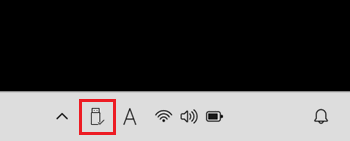 参考情報
参考情報タスクバーのシステムトレイに
 「リムーバブルメディア」アイコンがない場合は、
「リムーバブルメディア」アイコンがない場合は、 「プルダウン」をクリックして隠れているインジケーターを表示し、
「プルダウン」をクリックして隠れているインジケーターを表示し、 「リムーバブルメディア」アイコンをクリックします。
「リムーバブルメディア」アイコンをクリックします。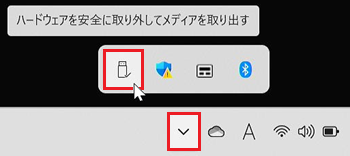
アイコンがどこにも表示されていない場合は、以下の情報内「「その他のシステム トレイ アイコン」の表示を変更する」を参照してください。
表示されたメニューから、取りはずすリムーバブルメディアをクリックします。
※ここでは例として、USBメモリを取り外します。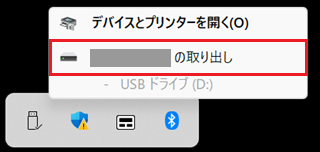
「ハードウェアの取り外し」のメッセージが表示されます。
メッセージの表示を確認後、リムーバブルメディアを取り外してください。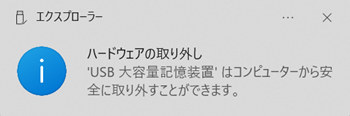
以上で操作は完了です。